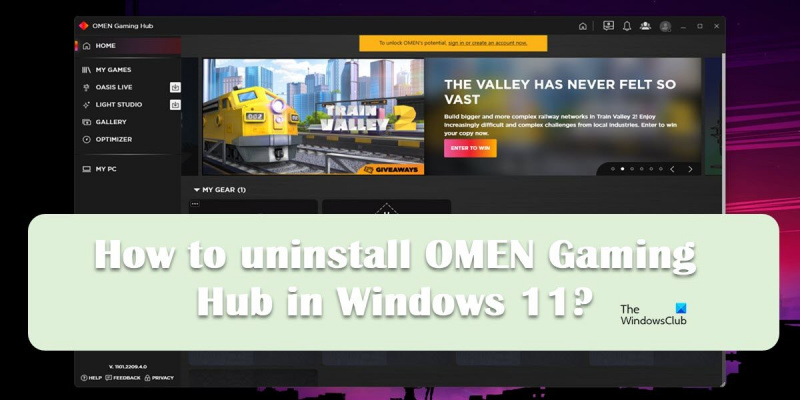यदि आप एक आईटी विशेषज्ञ हैं, तो आप शायद जानते होंगे कि विंडोज 11 में OMEN गेमिंग हब को अनइंस्टॉल करना थोड़ा दर्द भरा हो सकता है। इसे कैसे करना है इस पर एक त्वरित मार्गदर्शिका यहां दी गई है।
1. सबसे पहले, कंट्रोल पैनल खोलें और प्रोग्राम्स और फीचर्स पर जाएं।
2. स्थापित प्रोग्रामों की सूची में OMEN गेमिंग हब का पता लगाएँ और उस पर क्लिक करें।
3. अनइंस्टॉल बटन पर क्लिक करें।
विंडोज़ के लिए क्रोम ओएस एमुलेटर
4. स्थापना रद्द करने को पूरा करने के लिए संकेतों का पालन करें।
इतना ही! अब आपको OMEN गेमिंग हब को बिना किसी समस्या के अनइंस्टॉल करने में सक्षम होना चाहिए।
खेल केंद्र ओमेन एक एचपी प्रोग्राम है जो आमतौर पर अधिकांश एचपी सिस्टम पर पहले से इंस्टॉल होता है और बेहतर गेमिंग अनुभव के लिए आपके पीसी को ऑप्टिमाइज़ करने के लिए इस्तेमाल किया जा सकता है। हालांकि, कुछ उपयोगकर्ताओं ने बताया है कि वे चाहते हैं अपने विंडोज 11 कंप्यूटर से OMEN गेमिंग हब को हटा दें . इस पोस्ट में, हम विधियों के बारे में बात करेंगे और देखेंगे कि उन्हें कैसे कार्यान्वित किया जाए।

मुझे OMEN गेमिंग हब की आवश्यकता क्यों है?
OMEN गेमिंग हब HP की बिल्ट-इन यूटिलिटी है जिसका उपयोग गेम लॉन्चर, गेम ऑप्टिमाइज़र और वास्तव में एक अच्छे कंप्यूटर प्रबंधन टूल के रूप में किया जा सकता है। यह आपको आरजीबी लाइटिंग को नियंत्रित करने, आपके सिस्टम के सीपीयू और जीपीयू उपयोग की निगरानी करने, उन्हें ओवरक्लॉक करने और कुछ अन्य कार्य करने की अनुमति देता है। इस टूल के बारे में सबसे अच्छी चीजों में से एक इसकी एआई क्षमताएं हैं, यह आपके गेमिंग कौशल को मापता है और फिर उन्हें आपको दिखाता है।
10 विंडोज़ अक्षम करें
गेम सेंटर आपको स्टीम और एपिक गेम्स जैसे विभिन्न गेम लॉन्चर का उपयोग करने से बचने की भी अनुमति देता है क्योंकि ऐप स्वयं गेम लॉन्चर के रूप में कार्य कर सकता है। ओमेन गेमिंग हब में अन्य शानदार सुविधाएं हैं, हालांकि, कुछ उपयोगकर्ताओं को यह कई उपयोगी सुविधाएं नहीं मिलती हैं। वे अपने कंप्यूटर से एप्लिकेशन को अनइंस्टॉल करना चाहते हैं, और उसके लिए कंट्रोल पैनल पर जाना काम नहीं करता है। एप्लिकेशन सूची में उपलब्ध नहीं है, इसलिए इसे इस तरह अनइंस्टॉल नहीं किया जा सकता है।
विंडोज 11/10 में OMEN गेमिंग हब को कैसे अनइंस्टॉल करें
अगर आप विंडोज 11/10 में OMEN गेमिंग हब को अनइंस्टॉल करना चाहते हैं, तो सुझाए गए विकल्पों में से किसी का पालन करें।
- Windows खोज से OMEN गेमिंग हब निकालें
- Windows सेटिंग से OMEN गेमिंग हब निकालें।
आइए इन दोनों के बारे में विस्तार से बात करते हैं।
1] ओमेन गेमिंग हब को विंडोज सर्च से हटा दें।

OMEN गेमिंग हब सहित किसी ऐप को अनइंस्टॉल करने का सबसे आसान तरीका यह है कि इसे स्टार्ट मेन्यू में ढूंढा जाए और इससे जुड़े अनइंस्टॉल बटन पर क्लिक किया जाए। इस समाधान में हम वही करेंगे। सबसे पहले टास्कबार पर सर्च आइकन पर क्लिक करें या Win+S दबाएं, टाइप करें 'ओमेन गेम सेंटर' और 'डिलीट' बटन पर क्लिक करें (यदि आपको यह नहीं मिल रहा है, तो ड्रॉप-डाउन आइकन पर क्लिक करें और फिर उक्त बटन पर क्लिक करें)। आपको अपने कार्यों की पुष्टि करने के लिए कहा जाएगा, फिर से स्थापना रद्द करें पर क्लिक करें और उम्मीद है कि ऐप की स्थापना रद्द हो जाएगी।
पीसी पर शब्द बदलने के लिए पेज
2] विंडोज सेटिंग्स से ओमेन गेमिंग हब को हटा दें।
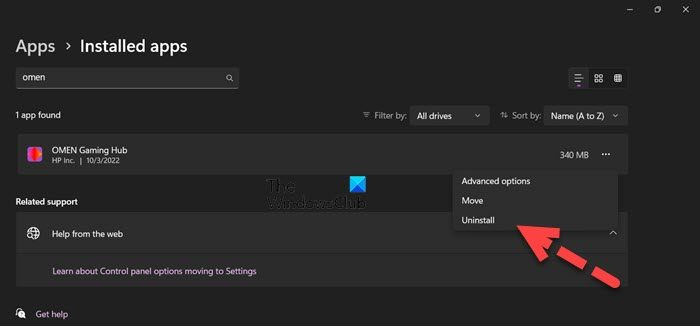
यदि पिछला तरीका आपके लिए काम नहीं करता है, तो ऐप को अनइंस्टॉल करने के लिए अपनी विंडोज सेटिंग्स का उपयोग करें। कई उपयोगकर्ताओं ने बताया है कि वे कंट्रोल पैनल का उपयोग करके OMEN गेमिंग हब की स्थापना रद्द करने में असमर्थ हैं। यदि आप उनमें से एक हैं, तो विंडोज सेटिंग्स एक बढ़िया विकल्प है। सेटिंग्स का उपयोग करके OMEN गेमिंग हब की स्थापना रद्द करने के लिए नीचे दिए गए चरणों का पालन करें।
- खुला विंडोज सेटिंग्स या तो प्रारंभ मेनू में खोज कर या कीबोर्ड शॉर्टकट Win+I का उपयोग करके।
- के लिए जाओ अनुप्रयोग > अनुप्रयोग और सुविधाएँ।
- ढूंढ रहा है खेल केंद्र ओमेन।
> विंडोज 11 : तीन लंबवत बिंदुओं पर क्लिक करें और हटाएं चुनें।
> विंडोज 10 : एक ऐप चुनें और अनइंस्टॉल पर क्लिक करें। - अपने कार्यों की पुष्टि करने के लिए 'हटाएं' पर फिर से क्लिक करें।
इस प्रकार, एप्लिकेशन को आपके कंप्यूटर से स्थायी रूप से हटा दिया जाएगा।
यह भी पढ़ें: विंडोज 11/10 में माइक्रोसॉफ्ट स्टोर ऐप्स को कैसे इंस्टॉल या अनइंस्टॉल करें
क्या OMEN गेमिंग हब को अक्षम किया जा सकता है?
हाँ, यदि आप OMEN गेमिंग हब की स्थापना रद्द नहीं करना चाहते हैं, तो ऐप सेवा को अक्षम करना सबसे अच्छा है। सेवा एचएसए एचपी ओमेन किसी एप्लिकेशन से संबद्ध, आप सेवाओं पर जा सकते हैं (प्रारंभ मेनू से एप्लिकेशन खोलें), अपनी इच्छित सेवा ढूंढें, इसे राइट-क्लिक करें और स्टॉप का चयन करें।
ओमेन गेमिंग हब को कैसे पुनर्स्थापित करें?
ओमेन गेमिंग हब को फिर से स्थापित करने के लिए, पहले ऐप को अनइंस्टॉल करें। हमने ऐसा करने के दो तरीकों का उल्लेख किया है, आप उनमें से किसी को भी चेक कर सकते हैं और ऐप को अपने सिस्टम से हटा सकते हैं। ऐप को अनइंस्टॉल करने के बाद Omen.com या पर जाएं माइक्रोसॉफ्ट स्टोर और एप्लिकेशन का नवीनतम संस्करण इंस्टॉल करें।
पढ़ना: विंडोज 11 में प्रोग्राम को कैसे अनइंस्टॉल करें
क्या एचपी ओमेन में वायरस हैं?
हां, किसी भी अन्य कंप्यूटर की तरह, एचपी ओमेन में वायरस या अतिरिक्त एप्लिकेशन हैं। ये एप्लिकेशन आपके ड्राइवर का एक बड़ा हिस्सा ले सकते हैं और यहां तक कि आपके सिस्टम के प्रदर्शन को भी प्रभावित कर सकते हैं। हम अनुशंसा करते हैं कि आप अपने कंप्यूटर को साफ करने के लिए किसी भी वायरस रिमूवल टूल का उपयोग करें।
यह भी पढ़ें: विंडोज 11/10 से ब्लोटवेयर कैसे हटाएं।
हिमाचल प्रदेश लैपटॉप के लिए सबसे अच्छा वायरलेस माउस